Adobe Flash Player เป็นแกนหลักของหลายเว็บไซต์ในการแสดงวิดีโอแบบโต้ตอบและวัตถุแฟลชในอดีต อย่างไรก็ตามด้วยความก้าวหน้าทางเทคโนโลยีเว็บและการแนะนำ HTML5 แฟลชจึงถูกตัดออกอย่างช้าๆ นอกจากนี้วัตถุ Flash ใช้เวลาโหลดสูงขึ้นซึ่งถือว่าไม่ดีสำหรับประสบการณ์ของผู้ใช้
ดังนั้นการสนับสนุน Flash Player จึงถูกยกเลิกโดยเบราว์เซอร์ส่วนใหญ่เช่น Google Chrome, Firefox และ Opera แต่ยังมีเว็บไซต์เพียงไม่กี่แห่งที่ขอให้ติดตั้งหรืออัปเดตปลั๊กอินโปรแกรมเล่นแฟลชสำหรับดูวิดีโอ
พูดเช่น www.hotstar.com ก็ยังขอให้ติดตั้งหรืออัปเดต Flash Player หรือแฟลช Shockwave เพื่อดูวิดีโอออนไลน์ในเบราว์เซอร์ Chrome และ Firefox

Hoststar.com ติดตั้งอัปเดตปลั๊กอินแฟลช
ฉันเชื่อว่าเว็บเบราว์เซอร์ที่มีชื่อเสียงจะหยุดไม่ให้ผู้ใช้ติดตั้ง Flash Player เหล่านี้ในไม่ช้าอย่างไรก็ตามในขณะนี้วิดีโอแฟลชยังคงมีอยู่และถูกใช้งาน ดังนั้นนี่คือคำแนะนำในการติดตั้ง Adobe Flash Player บนเบราว์เซอร์ที่แตกต่างกัน
ดาวน์โหลดปลั๊กอิน Flash Player:
Adobe Flash Player สามารถดาวน์โหลดได้ฟรีจาก Adobe Flash download เข้าสู่ลิงค์นี้เพื่อดาวน์โหลดโปรแกรม adobe flash player ฟรี แม้ว่าขนาดไฟล์จะอยู่ที่เกือบ 20MB แต่เมื่อดับเบิลคลิกที่ไฟล์การติดตั้งมันจะยังคงดาวน์โหลดไฟล์ที่จำเป็นเพิ่มเติมจากอินเทอร์เน็ตโดยตรงก่อนการติดตั้งครั้งสุดท้าย
อัปเดต Adobe Flash Player:
การอัปเดต Flash Player ไม่มีอะไรนอกจากการดาวน์โหลดไฟล์การติดตั้ง Flash Player ใหม่จาก Adobe หากคุณได้รับข้อความแสดงข้อผิดพลาดที่แจ้งว่าอัปเดตปลั๊กอินหรือเครื่องเล่น Adobe Flash ของคุณให้ดาวน์โหลดและติดตั้งเวอร์ชันล่าสุดจากลิงค์ซอร์สที่กล่าวถึงข้างต้น อย่างไรก็ตามเบราว์เซอร์บางตัว (Microsoft Edge) จะอัปเดตแฟลชในพื้นหลังโดยอัตโนมัติเมื่อมีการเปิดตัวใหม่
เมื่อติดตั้งใหม่ด้วยปลั๊กอิน Flash เวอร์ชันใหม่เวอร์ชันเก่าจะถูกเขียนทับโดยอัตโนมัติพร้อมไฟล์ที่อัปเดตใหม่และข้อผิดพลาดจะหายไป นอกจากนี้เราขอแนะนำให้ปิดเบราว์เซอร์ทั้งหมดในระหว่างการติดตั้งและอัปเกรด
เปิดใช้งาน Flash Player สำหรับ Chrome:
เมื่อคุณติดตั้งปลั๊กอินแฟลชล่าสุดในระบบแล้วคุณสามารถเปิดใช้งาน Flash Player ใน Google chrome ด้วยขั้นตอนดังกล่าว:
- เริ่มเบราว์เซอร์ Google Chrome
- พิมพ์ต่อไปนี้ในแถบที่อยู่ chrome: // settings / content
- บนหน้าจอ 'การตั้งค่าเนื้อหา' เลื่อนลงไปที่หัวข้อ 'Flash'
- ตามค่าเริ่มต้นตัวเลือก 'ถามก่อนจะอนุญาตให้ไซต์เรียกใช้ Flash (แนะนำ)'
- สลับตัวเลือกเป็น 'อนุญาตให้ไซต์เรียกใช้ Flash' และกดปุ่ม 'เสร็จสิ้น'
- รีสตาร์ทเบราว์เซอร์ chrome เพื่อให้สอดคล้องกับการเปลี่ยนแปลง
ในกรณีที่คุณไม่ต้องการใช้ Flash ให้เลือกตัวเลือกที่จะพูดว่า 'ปิดกั้นเว็บไซต์ไม่ให้เรียกใช้ Flash' ในการตั้งค่าเนื้อหา
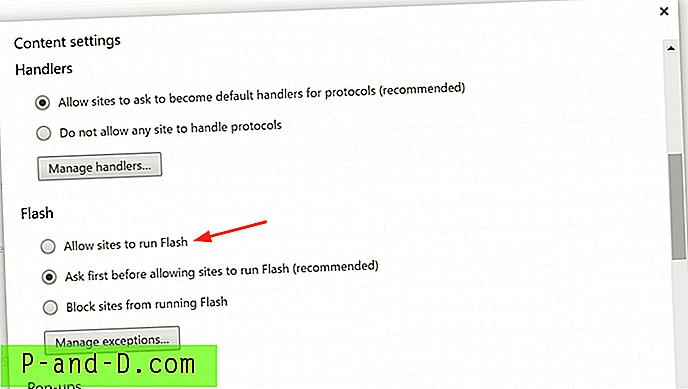
Flash ใน Google Chrome
เปิดใช้งาน Shockwave Flash สำหรับ Firefox:
Adobe Flash Player หรือที่รู้จักในชื่อ Shockwave Flash plugin เป็นค่าเริ่มต้นที่รวมเข้ากับ Firefox อย่างไรก็ตามคุณต้องมี Flash Player ติดตั้งอยู่ในระบบของคุณเพื่อให้สามารถเล่นวิดีโอแฟลชได้ Firefox ก่อนหน้านี้เคยมีระบบปลั๊กอินที่เลิกใช้แล้วและตอนนี้อนุญาตให้เพิ่มส่วนขยายได้เท่านั้น
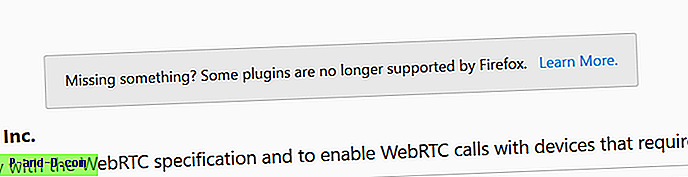
ไม่รองรับปลั๊กอินใน Firefox
ตอนนี้ Firefox อนุญาตให้ Shockwave เล่นบนเว็บไซต์ที่มีรายชื่อสีขาวเท่านั้นในขณะที่บางเว็บไซต์ที่ออนไลน์นั้นไม่ได้อยู่ในรายการสีขาว อย่างไรก็ตามเมื่อคุณดูวัตถุแฟลชหรือวิดีโอและ Firefox รับรู้ว่าแฟลชไม่ได้เปิดใช้งานสำหรับเว็บไซต์นั้น ๆ Firefox จะป๊อปอัพการแจ้งเตือนโดยอัตโนมัติเพื่ออนุญาตหรือไม่อนุญาตแฟลชให้เป็นรายการสีขาวในแถบที่อยู่ นี่จะอนุญาตให้เลือกตัวเลือกในรายการขาวหรือบล็อกคำขอแฟลช
ฉันเข้าใจว่านี่เป็นกระบวนการที่ค่อนข้างยุ่งยาก แต่เพื่อให้ Firefox ปลอดภัยยิ่งขึ้นพวกเขาได้พบกับเทคนิคนี้ แต่ฉันเชื่อว่าอีกไม่นานพวกเขาจะเปิดตัวแผนอื่นสำหรับ Flash Player (เช่นการผสานรวมกับเทคโนโลยีซอฟต์แวร์อื่น ๆ )
เปิดใช้งาน Flash Player สำหรับ Opera:
แม้แต่ Opera ก็มีแฟลชในตัวเหมือน Google Chrome อย่างไรก็ตามคุณต้องติดตั้งปลั๊กอินแฟลชบนเครื่องของคุณ คุณสามารถเปิดใช้งาน Flash Player ในเบราว์เซอร์ Opera ได้โดยทำตามขั้นตอนด้านล่าง:
- เริ่มเบราว์เซอร์ Opera
- พิมพ์และป้อน opera: // settings ในช่องที่อยู่
- ในหน้าการตั้งค่าเลื่อนลงและมองหาส่วน 'แฟลช'
- เปลี่ยนตัวเลือกเริ่มต้นเป็น 'อนุญาตให้ไซต์ทั้งหมดเรียกใช้ Flash'
- เปิดเบราว์เซอร์อีกครั้งเพื่อให้การเปลี่ยนแปลงมีผล
หากคุณไม่ต้องการเรียกใช้ Flash ให้เลือกตัวเลือก 'ปิดกั้นเว็บไซต์ไม่ให้เรียกใช้ Flash' ในการตั้งค่า Opera
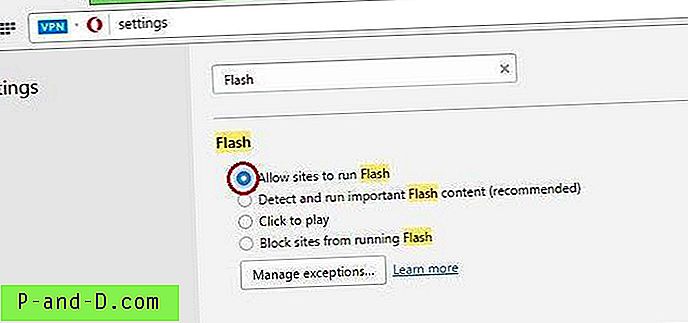
เปิดใช้งาน Flash ในเบราว์เซอร์ Opera
เปิดใช้งาน Adobe Flash Player สำหรับ Microsoft Edge:
ปลั๊กอิน Adobe Flash นั้นมาพร้อมกับเบราว์เซอร์ Microsoft Edge คุณไม่จำเป็นต้องดาวน์โหลดหรือติดตั้งไฟล์จากภายนอก สิ่งที่คุณต้องเปิดใช้งานหรือปิดการใช้งาน Flash Player จาก Edge ตามความต้องการของคุณ นี่คือขั้นตอนในการเปิดและปิดการใช้งาน Flash player สำหรับเบราว์เซอร์ Microsoft Edge:
- เปิดเบราว์เซอร์ Microsoft Edge
- คลิกที่ '…' ที่มุมขวาบน
- คลิกที่ตัวเลือก 'การตั้งค่า'
- เลื่อนลงไปด้านล่างของการตั้งค่าและค้นหา 'ดูการตั้งค่าขั้นสูง'
- เปิดการตั้งค่าขั้นสูงและตรวจสอบชื่อปุ่มสลับ 'ใช้ Adobe Flash Player'
- การปิด 'ปิด' หรือ 'เปิด' จะเป็นการปิดใช้งานหรือเปิดใช้งาน Flash Player ใน Microsoft Edge Browser
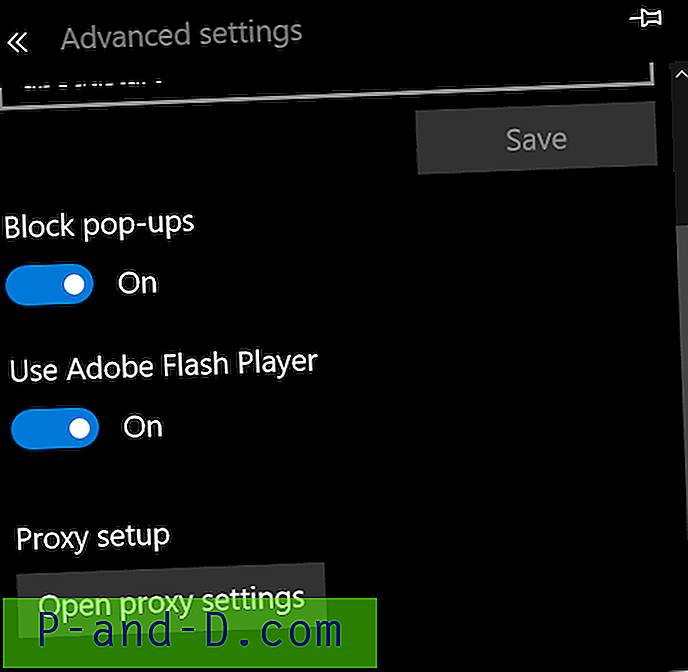
เปิดใช้งานหรือปิดใช้งาน Adobe Flash Player Microsoft Edge
เปิดใช้งาน Shockwave Flash Object ใน Internet Explorer:
แม้ว่า Internet Explorer จะไม่ได้ใช้อย่างกว้างขวาง แต่ก็ยังเป็นเบราว์เซอร์เริ่มต้นหลักสำหรับ Windows รุ่นก่อนหน้า Edge ในการเปิดใช้งานวัตถุแฟลชใน IE คุณต้องติดตั้งโปรแกรมเสริม Shockwave Flash Object ใน Internet Explorer นี่คือขั้นตอนในการเปิดใช้งานแฟลชใน Internal explorer:
- เปิด Internet Explorer
- คลิกที่ไอคอนเกียร์เพื่อเปิด 'ตัวเลือก'
- คลิก 'จัดการ Add-on'
- เลือก 'แถบเครื่องมือและส่วนขยาย' จากรายการ
- ตรวจสอบให้แน่ใจว่าสถานะ 'Shockwave Flash Object' ถูก เปิดใช้งาน
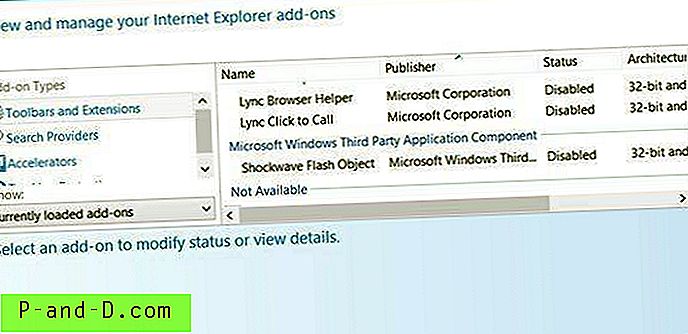
เปิดใช้งาน Flash Player Internet Explorer
คุณสามารถปิด Shockwave Flash Object โดยเปลี่ยนสถานะเป็น Disabled
ติดตั้ง Adobe Flash Player APK ในโทรศัพท์ Android:
โดยพื้นฐานแล้วโทรศัพท์ระบบปฏิบัติการ Android รุ่นล่าสุดนั้นรองรับ Adobe Flash Player ในตัว อย่างไรก็ตามระบบปฏิบัติการเวอร์ชันเก่ากว่า v4.0 ยังคงต้องดาวน์โหลดและติดตั้งไฟล์ Adobe Flash APK หากคุณมีระบบปฏิบัติการเวอร์ชันล่าสุดคุณอาจเพิกเฉยต่อการติดตั้ง Flash Player ได้อย่างไรก็ตามหากคุณใช้ Android v4 หรือต่ำกว่าให้ทำตามขั้นตอนด้านล่างเพื่อดาวน์โหลด Android Adobe Flash Player APK จาก Adobe Flash Archives
ก่อนที่จะดำเนินการติดตั้งคุณต้องเปิดใช้งานการติดตั้ง APK จากแหล่งที่ไม่รู้จักเนื่องจาก Adobe Flash APK ถูกหยุดการทำงานจากร้านค้า Google Play ตอนนี้สามารถใช้งานได้กับคลังเก็บ Adobe เท่านั้น ทำตามขั้นตอนเพื่อเปิดใช้งานการติดตั้งไฟล์ APK ที่ไม่รู้จัก
- เปิด 'การตั้งค่า' ของ Android
- มองหาแท็บ 'ความปลอดภัย' แล้วแตะ (สำหรับรุ่นเก่ากว่าคุณจะเห็น 'การตั้งค่าแหล่งที่ไม่รู้จัก')
- เลื่อนไปที่ 'แหล่งที่ไม่รู้จัก'
- สลับและเปิดใช้งานสลับเพื่ออนุญาตให้ Android ติดตั้ง APK ที่ไม่รู้จักแหล่งที่มา
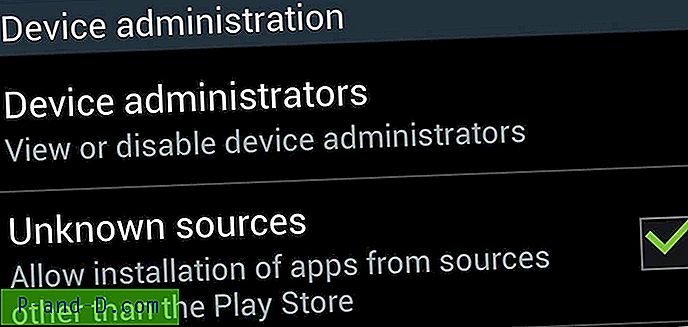
อนุญาตให้ติดตั้งแอพที่ไม่รู้จักแหล่งที่มา
เมื่อคุณเปิดใช้งานการติดตั้งจากแหล่งที่ไม่รู้จักให้ทำตามขั้นตอนด้านล่างเพื่อทำการติดตั้งต่อไป:
- เปิดเบราว์เซอร์ใดก็ได้บนโทรศัพท์ Android
- เข้าถึงหน้าเวอร์ชัน Flash Player ที่เก็บถาวรได้ที่นี่
- เลื่อนไปที่ด้านล่างของหน้าและค้นหาไฟล์ APK
- ขึ้นอยู่กับเวอร์ชั่น Android OS ของคุณดาวน์โหลดไฟล์ล่าสุดจากรายการ
- ไฟล์ Adobe Flash Player APK จะถูกดาวน์โหลด
- แตะสองครั้งที่ไฟล์ APK เพื่อติดตั้งให้เสร็จ
ในการลบการติดตั้ง Flash Player ให้ไปที่การตั้งค่า> แอพและมองหา 'Adobe Flash Player' และกดปุ่มถอนการติดตั้ง
ปิดใช้งาน Adobe Shockwave หรือ Flash Player จากเบราว์เซอร์:
วิธีที่ดีที่สุดในการปิดการใช้งาน Adobe Flash หรือ Shockwave คือการถอนการติดตั้งหรือลบออกอย่างสมบูรณ์จากส่วนขยายเบราว์เซอร์และส่วนเสริม เปิดใช้งานโหมดการปิดกั้นในหน้าการตั้งค่าเบราว์เซอร์สำหรับเว็บไซต์ทั้งหมด นอกจากนี้ให้ถอนการติดตั้งจากแผงควบคุม Windows หากมีร่องรอยเหลืออยู่ สำหรับเบราว์เซอร์ Edge ฉันได้โพสต์ขั้นตอนข้างต้น Flash Player สำหรับ Microsoft Edge แล้ว
สุดท้าย ฉันขอแนะนำเว็บมาสเตอร์หรือทีมพัฒนาเว็บไซต์ใด ๆ ที่จะไม่ใช้วัตถุแฟลชเพราะเร็ว ๆ นี้ Adobe จะฆ่าตัวเล่นแฟลชเนื่องจากเบราว์เซอร์ที่ดีที่สุดได้หยุดการสนับสนุนการรวมแฟลชแล้ว หวังว่าความช่วยเหลือนี้ไชโย!





